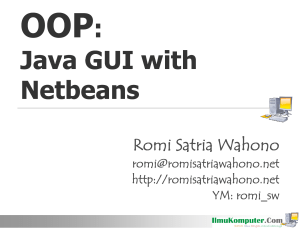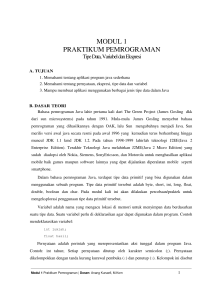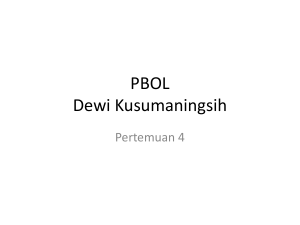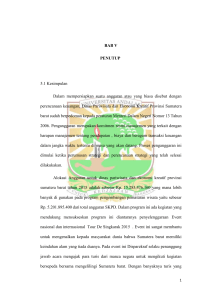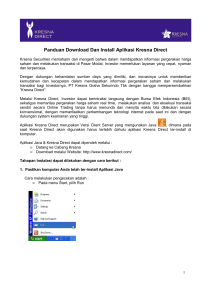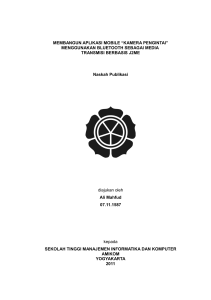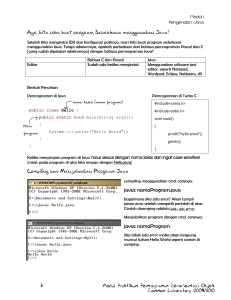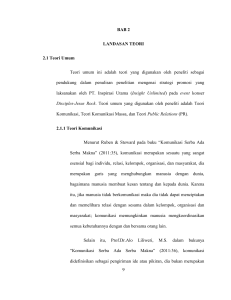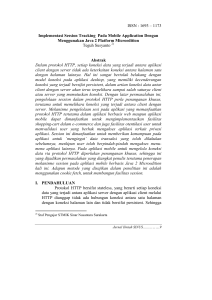Java Fundamentals:
advertisement
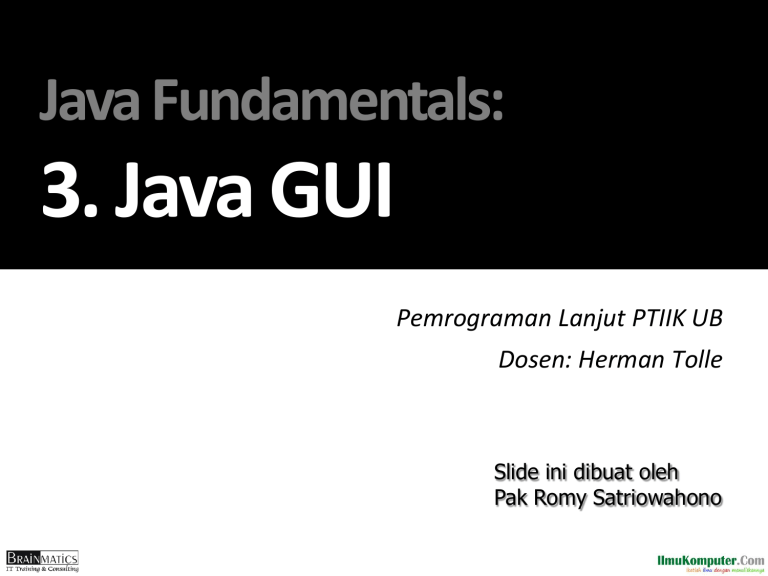
Java Fundamentals:
3. Java GUI
Pemrograman Lanjut PTIIK UB
Dosen: Herman Tolle
Slide ini dibuat oleh
Pak Romy Satriowahono
Course Outline
1. OOP Concepts:
Konsep dan Paradigma Object-Oriented
2. Java Basics:
Memahami Sintaks dan Grammar Bahasa Java
3. Java GUI:
Swing, GUI Component, Event Handling, Pengembangan
Aplikasi GUI
4. Java Algorithms:
Pengantar Algoritma, Struktur Data, Algorithm Analysis
5. Java Advanced:
Eksepsi, Thread, Java API
6. Java Database:
Koneksi ke Database, Pengembangan Aplikasi Database
3. Java GUI
Java GUI
1. Konsep Graphical User Interface (GUI)
di Java
2. Komponen Dasar Swing
3. Penanganan Kejadian (Event Handling)
4. Studi Kasus Membangun Aplikasi GUI
3.1 Konsep Graphical User
Interface (GUI) di Java
API untuk Aplikasi GUI di Java
1. AWT (Abstract Window Toolkit):
Library dan komponen GUI (java.awt) yang pertama
kali diperkenalkan oleh Java, Sun tidak
merekomendasikan lagi penggunaan komponen GUI
dari AWT
2. Swing or JFC (Java Foundation Class):
Library dan komponen GUI (javax.swing) terbaru dari
Java dan yang direkomendasikan Sun untuk
pemrograman GUI. Komponen Swing sebagian besar
adalah turunan AWT dan lebih lengkap daripada
AWT
Fitur Swing
Komponen GUI Lengkap: button, listbox, combobox,
textarea, dsb
Pluggable Look-and-Feel: tampilan GUI dapat diubah
sesuai dengan kehendak (tidak perlu mengikuti native
sistem operasi)
Data Transfer Antar Komponen: drag and drop, copy
and paste
Internationalization: proses desain aplikasi yang
memungkinkan aplikasi dijalankan sesuai dengan
preferensi tanpa rekompilasi
Localization: proses translasi teks ke bahasa lokal dan
menambahkan komponen lokal
3.2 Komponen Swing
Komponen Dasar Swing
1. Top-Level Container: kontainer dasar dimana komponen
lainnya diletakkan (JFrame, JDialog dan Applet)
2. Intermediate Container: kontainer perantara dimana
komponen lainnya diletakkan
(JPanel, JScrollPane, JTabbedPane, JToolbar, JSplitPane)
3. Atomic Component: komponen yang memiliki fungsi
spesifik dan menerima interaksi langsung dari user
(JButton, JLabel, JTextArea, dsb)
4. Layout Manager: mengatur tata letak dan posisi komponen
dalam kontainer (BorderLayout, BoxLayout, FlowLayout,
GridBagLayout, GridLayout)
5. Event Handling: menangani event yang dilakukan user (klik
mouse, ketik keyboard, perbesar frame, dsb)
Desain Aplikasi GUI dengan Netbeans
3.2.1 Top-Level Container
JFrame, JDialog, Applet
Top Level Container
JFrame
//1. Create the frame
JFrame frame = new JFrame("Frame Beraksi");
//2. Optional: What happens when the frame closes?
frame.setDefaultCloseOperation(JFrame.EXIT_ N_CLOSE);
//3. Create components and put them in the frame
//...create emptyLabel...
frame.getContentPane().add(emptyLabel , BorderLayout.CENTER);
//4. Size the frame
frame.pack();
//5. Show it
frame.setVisible(true);
FrameBeraksi.java
public class FrameBeraksi {
public static void main(String[] args){
JFrame frame = new JFrame("Frame Beraksi");
frame.setDefaultCloseOperation(JFrame.EXIT_ON_CLOSE);
JLabel emptyLabel = new JLabel("Frame Beraksi");
frame.getContentPane().add(emptyLabel);
frame.setSize(400,200);
frame.setVisible(true);
}
}
FrameBeraksi2.java
import javax.swing.*;
public class FrameBeraksi2 extends JFrame {
public FrameBeraksi2() {
super("Frame Beraksi 2");
setSize(300, 100);
setDefaultCloseOperation(JFrame.EXIT_ON_CLOSE);
setVisible(true);
}
public static void main(String[] arguments) {
FrameBeraksi2 frame= new FrameBeraksi2();
}
}
3.2.2 Intermediate Container
Menu
3.2.3 Atomic Component
JButton
public class ButtonBeraksi extends JFrame {
JButton load = new JButton("Load");
JButton save = new JButton("Save");
public ButtonBeraksi() {
super("Button Beraksi");
setSize(140, 170);
setDefaultCloseOperation(JFrame.EXIT_ON_CLOSE);
JPanel pane = new JPanel();
pane.add(load);
pane.add(save);
add(pane);
setVisible(true);
}
public static void main(String[] arguments) {
ButtonBeraksi button = new ButtonBera
}
Choice with ComboBox, CheckBox, RadioButton
Choice with ComboBox, CheckBox, RadioButton
3.2.4 Layout Manager
Jenis Layout Manager
1. Border Layout
2. Flow Layout
3. Grid Layout
4. Grid Bag Layout
5. Box Layout
6. Card Layout
BorderLayoutBeraksi.java
public class BorderLayoutBeraksi extends JFrame {
public static void main(String[] args) {
JButton nButton = new JButton("North");
BorderLayoutBeraksi frame = new
JButton sButton = new JButton("South");
BorderLayoutBeraksi();
JButton eButton = new JButton("East");
Frame.setVisible(true);
JButton wButton = new JButton("West");
}
JButton cButton = new JButton("Center");
JButton( Center );
public BorderLayoutBeraksi() {
super("Border Layout Beraksi"); setSize(240, 280);
setDefaultCloseOperation(JFrame.EXIT_ON_CLOSE);
setLayout(new BorderLayout());
add(nButton, BorderLayout.NORTH);
add(sButton, BorderLayout.SOUTH);
add(eButton, BorderLayout.EAST);
add(wButton, BorderLayout.WEST);
add(cButton, BorderLayout.CENTER); }
}
BorderLayout
FlowLayoutBeraksi.java
public class FlowLayoutBeraksi extends JFrame {
JButton a = new JButton("Alibi");
JButton b = new JButton("Burglar");
JButton c = new JButton("Corpse");
JButton d = new JButton("Deadbeat");
JButton e = new JButton("Evidence");
public static void main(String[] args) {
FlowLayoutBeraksi frame = new
FlowLayoutBeraksi();
JButton f = new JButton("Fugitive");
public FlowLayoutBeraksi() {
super("Flow Layout Beraksi"); setSize(360, 120);
setDefaultCloseOperation(JFrame.EXIT_ON_CLOSE);
FlowLayout lm = new FlowLayout(FlowLayout.LEFT);
setLayout(lm);
add(a); add(b); add(c); add(d);
add(e); add(f);
setVisible(true);
}
public static void main(String[] args) {
FlowLayoutBeraksi frame = new
FlowLayoutBeraksi();
}
}
GridLayoutBeraksi.java
GridLayout family = new
GridLayout(3, 3, 10, 10);
public class GridLayoutBeraksi extends JFrame {
JButton marcia = new JButton("Marcia");
pane.setLayout(family);
pane.add(marcia); pane.add(carol);
pane.add(greg); pane.add(jan);
pane.add(alice); pane.add(peter);
pane.add(cindy); pane.add(mike);
pane.add(bobby);
JButton carol = new JButton("Carol");
JButton greg = new JButton("Greg");
JButton jan = new JButton("Jan");
JButton alice = new JButton("Alice");
add(pane);
setVisible(true);
JButton( Alice );
JButton peter = new JButton("Peter");
JButton cindy = new JButton("Cindy");
JButton mike = new JButton("Mike");
JButton bobby = new JButton("Bobby");
public GridLayoutBeraksi() {
super(" Grid Layout Beraksi ");
setSize(260, 260);
setDefaultCloseOperation(JFrame.EXIT_ON_CLOSE);
JPanel pane = new JPanel();
}
public static void main(String[] args) {
GridLayoutBeraksi frame = new
GridLayoutBeraksi();
}
}
GridLayout
BorderLayout + GridLayout
GridBagLayout
BoxLayoutBeraksi.java
public class BoxLayoutBeraksi extends JFrame {
public static void main(String[] args) {
public BoxLayoutBeraksi() {
BoxLayoutBeraksi st = new
super("BoxLayoutBeraksi"); setSize(430, 150);
BoxLayoutBeraksi();
setDefaultCloseOperation(JFrame.EXIT_ON_CLOSE);
JPanel commandPane = new JPanel();
BoxLayout horizontal = new
BoxLayout(commandPane,BoxLayout.X AXIS);
commandPane.setLayout(horizontal);
JButton subscribe = new JButton("Subscribe");
JButton unsubscribe = new
JButton("Unsubscribe");
JButton refresh = new JButton("Refresh");
commandPane.add(subscribe);
commandPane.add(unsubscribe);
commandPane.add(refresh);
add(commandPane);
}
}
}
CardLayoutBeraksi.java
class CardLayoutBeraksi{
public static void main(String[] args){
JFrame frame = new JFrame("Card Layout Beraksi");
JPanel panel1 = new JPanel(); JPanel panel2 = new JPanel();
JButton button = new JButton("Button dalam panel ke 1");
JT tA t t JT tA ("T t d l l k 2")
JTextArea text = new JTextArea("Text dalam panel ke 2");
panel1.add(button); panel2.add(text);
JTabbedPane tab = new JTabbedPane();
tab.add(panel1, "Tab 1"); tab.add(panel2, "Tab 2");
frame.getContentPane().add(tab,BorderLayout.NORTH);
frame.setDefaultCloseOperation(JFrame.EXIT_ON_CLOSE);
frame.pack(); frame.setVisible(true);
}
}
3.3 Penanganan Kejadian
(Event Handling)
Event
1. Event adalah kejadian atau peristiwa yang
dilakukan oleh user terhadap user interface
menggunakan peralatan mouse dan keyboard
2. Setiap objek dapat dinotifikasi jika suatu event
terjadi sehingga objek tersebut dapat memutuskan
apa yang harus dilakukan untuk menanggapi
(menangani) event tersebut (event handling)
3. Agar suatu objek dapat dinotifikasi tentang suatu
event, objek harus mendaftarkan diri sebagai event
listener ke sumber yg menghasilkan event, dan
mengimplementasikan interface listener yg sesuai
Proses Penanganan Event (Kejadian)
1. Komponen harus didaftarkan sebagai pendengar (listener) dg
menggunakan method addXXXListener()
JButton tombolSelesai = new JButton(“Selesai”);
tombolSelesai.addActionListener(this);
2. Meng-implementasi interface listener atau meng-extends class
adapter (bisa juga dengan membuat inner class)
1. class HelloGUI implements MouseListener{}
2. class HelloGUI extends MouseAdapter{} atau
class HelloGUI extends JFrame{ class handler extends MouseAdapter{}}
3. Menuliskan code penangan event pada method handler
MouseAdapter{
public void mouseClicked(MouseEvent e){
//code penangan kejadian
}
}
Listener Yang Sering Digunakan
Kategori
Interface
Method
Item
ItemListener
itemStateChanged(ItemEvent)
Mouse
MouseListener
mouseClicked(MouseEvent)
mouseEntered(MouseEvent)
mouseExited(MouseEvent)
mousePressed(MouseEvent)
mouseReleased(MouseEvent)
Mouse Motion
MouseMotionListener
mouseDragged(MouseEvent)
mouseMoved(MouseEvent)
Key
KeyListener
keyPressed(KeyEvent)
keyReleased(KeyEvent)
keyTyped(KeyEvent
Focus
FocusListener
focusGained(FocusEvent)
focusLost(FocusEvent)
Window
WindowListener
windowClosing(Windowevent)
windowOpened(Windowevent)
windowActived(Windowevent)
windowDeactived(Windowevent)
Listener
Yang
Banyak
Dipakai
Action
ActionListener
actionPerformed(ActionEvent)
Daftar Listener Lengkap
Listener (Semua Komponen Swing)
Listener
Deskripsi
ComponentListener
Mendengarkan perubahan size, position, atau visibility
dari komponen
FocusListener
Mendengarkan ketika komponen mendapatkan atau
kehilangan fokus keyboard
KeyListener
Mendengarkan penekanan tombol keyboard (hanya
untuk komponen yang mendapat fokus keyboard)
MouseListener
Mendengarkan penekanan mouse, klik mouse,
pelepasan mouse, dan pergerakan mouse
MouseMotionListener
Mendengarkan perubahan posisi kursor mouse pada
komponen
MouseWheelListener
Mendengarkan pergerakan roda mouse pada
komponen
HierarchyListener
Mendengarkan perubahan hirarki komponen karena
kejadian yang berubah
HierarchyBoundListener
Mendengarkan perubahan hirarki komponen karena
kejadian pergerakan dan perubahan ukuran
Listener API Table -1Listener or Adapter
Listener Method
ActionListener
actionPerformed(ActionEvent)
AncestorListener
ancestorAdded(AncestorEvent)
ancestorMoved(AncestorEvent)
ancestorRemoved(AncestorEvent)
CaretListener
caretUpdate(CaretEvent)
CellEditorListener
editingStopped(ChangeEvent)
editingCanceled(ChangeEvent)
ChangeListener
stateChanged(ChangeEvent)
ComponentListener
ComponentAdapter
componentHidden(ComponentEvent)
componentMoved(ComponentEvent)
componentResized(ComponentEvent)
componentShown(ComponentEvent
ContainerListener
ContainerAdapter
componentAdded(ContainerEvent)
componentRemoved(ContainerEvent)
DocumentListener
changedUpdate(DocumentEvent)
insertUpdate(DocumentEvent)
removeUpdate(DocumentEvent)
ExceptionListener
exceptionThrown(Exception)
Deskripsi
Listener API Table -2Listener or Adapter
Listener Method
FocusListener
FocusAdapter
focusGained(FocusEvent)
focusLost(FocusEvent)
HierarchyBoundsListener
HierarchyBoundsAdapter
ancestorMoved(HierarchyEvent)
ancestorResized(HierarchyEvent)
HierarchyListener
hierarchyChanged(HierarchyEvent)
HyperlinkListener
hyperlinkUpdate(HyperlinkEvent)
InputMethodListener
caretPositionChanged(InputMethodEvent)
inputMethodTextChanged(InputMethodEvent)
InternalFrameListener
InternalFrameAdapter
internalFrameActivated(InternalFrameEvent)
internalFrameClosed(InternalFrameEvent)
internalFrameClosing(InternalFrameEvent)
internalFrameDeactivated(InternalFrameEvent)
internalFrameDeiconified(InternalFrameEvent)
internalFrameIconified(InternalFrameEvent)
internalFrameOpened(InternalFrameEvent)
ItemListener
itemStateChanged(ItemEvent)
KeyListener
KeyAdapter
keyPressed(KeyEvent)
keyReleased(KeyEvent)
keyTyped(KeyEvent
Deskripsi
Listener API Table -3Listener or Adapter
Listener Method
ListDataListener
contentsChanged(ListDataEvent)
intervalAdded(ListDataEvent)
intervalRemoved(ListDataEvent)
ListSelectionListener valueChanged(ListSelectionEvent)
MenuDragMouseList menuDragMouseDragged(MenuDragMouseEvent)
ener
menuDragMouseEntered(MenuDragMouseEvent)
menuDragMouseExited(MenuDragMouseEvent)
menuDragMouseReleased(MenuDragMouseEvent)
MenuKeyListener
menuKeyPressed(MenuKeyEvent)
menuKeyReleased(MenuKeyEvent)
menuKeyTyped(MenuKeyEvent)
MenuListener
menuCanceled(MenuEvent)
menuDeselected(MenuEvent)
menuSelected(MenuEvent)
Deskripsi
Listener API Table -4Listener or Adapter
Listener Method
MouseListener
mouseClicked(MouseEvent)
mouseEntered(MouseEvent)
mouseExited(MouseEvent)
mousePressed(MouseEvent)
mouseReleased(MouseEvent)
MouseMotionListener
MouseMotionAdapter,
MouseInputAdapter
mouseDragged(MouseEvent)
mouseMoved(MouseEvent)
MouseWheelListener
MouseAdapter
popupMenuCanceled(PopupMenuEvent)
popupMenuWillBecomeInvisible(PopupMenuEven
t)
popupMenuWillBecomeVisible(PopupMenuEvent)
PropertyChangeListener
propertyChange(PropertyChangeEvent)
TableColumnModelListener
columnAdded(TableColumnModelEvent)
columnMoved(TableColumnModelEvent)
columnRemoved(TableColumnModelEvent)
columnMarginChanged(ChangeEvent)
columnSelectionChanged(ListSelectionEvent)
Deskripsi
Membangun Aplikasi GUI
dengan Netbeans
The Palette
The Design Area
The Source Editor
The Property Editor
The Inspector
3.4 Studi Kasus Membangun
Aplikasi GUI
Studi Kasus Aplikasi GUI
1. Aplikasi Konversi Suhu
2. Aplikasi Pertambahan Dua Angka
3. Aplikasi Penghitungan Jumlah Hari
4. Aplikasi Penampil Gambar
5. Aplikasi Kalkulator
6. Aplikasi Penentu Nilai Mahasiswa
7. Aplikasi Biodata Mahasiswa
Aplikasi Konversi Suhu
GUI Component: TextField, Label, Button
Events: actionPerformed, mouseClicked
Algoritma untuk Event Handling
1. Ambil Isi dari textfield, simpan dalam variabel
celcius
2. Konversi celcius ke fahrenheit dengan rumus di
bawah, dan simpan hasilnya dalam variabel
fahrenheit
fahrenheit = 1.8 * celcius + 32
3. Tempelkan hasil (fahrenheit) ke label fahrenheit
(menimpa isi lama)
1. Membuat Project Baru
2. Memberi Nama Project
Nama Project: CelciusToFahrenheit
Uncheck: Create Main Class
3. Menambahkan JFrame Form Pada
Project
Nama Frame: CelciusToFahrenheitGUI
Package: GUI
3. Menempatkan GUI Component ke
Design (Frame)
4. Mengubah Text dari
GUI Component (Edit Text)
JTextField1: Kosongi
JLabel1: Celcius
JLabel2: Fahrenheit
JButton1: Convert
5. Mengubah Nama Variable dari
Setiap GUI Component (Change
Variable Name)
JTextField1: celciusTextField
JLabel1: celciusLabel
JLabel2: fahrenheitLabel
JButton1: convertButton
6. Rapikan Tampilan Frame
Program Kita (Potong Yang Tidak
Perlu)
7. Buat Event untuk Convert
Button
Klik Kanan Pada Convert Button
Pilih Event Action ActionPerfomed
atau Pilih Event Mouse MouseClick
8. Buat Code untuk Event Handling
di Convert Button
double celcius = Double.parseDouble(celciusTextField.getText());
double fahrenheit =celcius * 1.8 + 32;
fahrenheitLabel.setText(fahrenheit + " Fahrenheit");
9. Kompilasi (Build, F11) Project
10. Jalankan (Run, F6) Project
Bisa Juga dengan Klik Kanan dan pilih
Run Pada File Java
Memainkan Variable
Properties
Tahapan Membuat Aplikasi GUI
1. Membuat Project baru
2. Menambahkan JFrame Form (top level container)
3. Diatas JFrame diletakkan JPanel (intermediate container)
4. Tempelkan atomic (GUI) component
5. Edit text dari tiap component
6. Edit nama variable dari tiap component (untuk
mempermudah coding)
7. Rapikan tampilan dengan mengedit JFrame, JPanel dan
mengubah Layout
8. Pilih component yang akan mengelola event dan pilih
jenis event sesuai dengan kebutuhan
9. Tambahkan kode di method event yang disediakan
Rumus Konversi Suhu
Kelvin = Celcius + 273.15
Fahrenheit = Celcius * 1.8 + 32
Reamur = Celcius * 0.8
Kelvin = (Fahrenheit + 459.67) / 1.8
Celsius = (Fahrenheit − 32) / 1.8
Reamur = (Fahrenheit − 32) / 2.25
Celcius = Kelvin − 273.15
Fahrenheit = Kelvin * 1.8 − 459.67
Reamur = (Kelvin − 273.15) * 0.8
Kelvin = Reamur / 0.8 + 273.15
Celsius = Reamur/ 0.8
Fahrenheit = (Reamur − 7.5) * 24/7 + 32
Aplikasi Pertambahan Dua Angka
GUI Component: Panel, Label, TextField, Button
Logic Programming: if-else
Events: actionPerformed
Features: requestFocus, Sistem.exit(0)
Aplikasi Pertambahan Dua Angka
1. Angka Pertama dan
Angka Kedua
dimasukkan oleh user
2. Tombol Tambah diklik
maka akan keluar hasil
pertambahan di field
ketiga
3. Tombol Hapus untuk
membersihkan layar
4. Setelah tombol Hapus,
arahkan fokus ke
TextField Angka
Pertama
Aplikasi Operasi Dua Angka
GUI Component: Panel, Label, TextField, Button
Logic Programming: if-else
Event: actionPerformed, keyTyped
Features: pembuatan method baru
Operasi Dua Angka
Fitur Tambahan:
1. Error dialog muncul
bila input nilai bukan
numerik
2. Gunakan Event
keyTyped pada
TextField untuk
tampilkan error
3. Memunculkan error
dialog:
JOptionPane.showMessageDialog
(this, “error”);
method baru
panggil method
class dan method baru
Aplikasi Penghitungan Jumlah Hari
GUI Component: Panel, Label, TextField, PasswordField,
Button, ComboBox
Logic Programming: if-else, switch
Event: actionPerformed, keyTyped
Aplikasi Penghitungan Jumlah Hari
1.
2.
3.
4.
Muncul login form, bila ID User
dan Password = admin, maka
aplikasi akan muncul
Tombol Hitung diklik, maka akan
muncul jumlah hari pada bulan
dan tahun yang ditunjuk
Perhatikan bahwa ada
perhitungan tahun kabisat pada
bulan pebruari
Tombol simpan untuk
menyimpan hasil ke file
Error Dialog:
1. Error dialog muncul bila input nilai
bukan numerik (digit)
2. Error dialog muncul bila isian
kosong
Ganti TextField menjadi ComboBox
Aplikasi Penampil Gambar
dengan Button
GUI Component: BorderLayout, Button, CardLayout
Logic Programming: none
Event: actionPerformed
Penampil Gambar (Button)
Aplikasi Penampil Gambar
dengan Button (FullScreen
Undecorated)
GUI Component: BorderLayout, Button, CardLayout
Logic Programming: none
Event: actionPerformed
Aplikasi Penampil Gambar
dengan ComboBox
GUI Component:ComboBox, CardLayout
Logic Programming: none
Event: itemStateChanged
Penampil Gambar (ComboBox)
Login Form dan Konfirmasi Keluar
Aplikasi
GUI Component:TextField, PasswordField,
Menu Bar, Menu Item
Logic Programming: If-Else
Event: KeyPressed
Aplikasi Penentu Nilai Mahasiswa
GUI Component: Label, TextField, Button
Logic Programming: if-else, switch
Event: actionPerformed, keyTyped
Aplikasi Penentu Nilai Mahasiswa
Nilai Rata-Rata:
UTS+TM+UAS/3
Grade:
1. 90-: A
2. 80-89: B
3. 70-79: C
Hasil:
1. A-C: Lulus
2. D: Tidak Lulus
Fitur Tambahan:
1.
2.
Error dialog muncul ketika input
nilai bukan numerik, nilai tidak
antara 0-100, atau isian kosong
Konfirmasi ketika keluar aplikasi
Aplikasi Kalkulator
GUI Component: Panel, TextArea,
Button
Logic Programming: If-Else, Switch
Aplikasi Kalkulator
1. Cara bekerja seperti
kalkulator
2. Tombol yang kita
tekan akan muncul di
layar
3. Hasil perhitungan
akan muncul di layar
4. Keterangan:
C = clear layar
B = backspace
E = exit
5. Exit dengan konfirmasi
Hints: Tahapan Kerja Kalkulator
7
+
8
=
15
operandSatu operator operandDua samadengan hasil
1.
operandSatu: tampilkan angka yg ditekan di layar
2.
operator:
1.
Ambil yang ada di layar, simpan sebagai variable operandSatu
2.
Beri tanda operator apa yg dijalankan (+, -, *, dst)
3.
operandDua: tampilkan angka yg ditekan di layar
4.
samadengan:
1.Ambil yang ada di layar, simpan sebagai variable operandDua
2.Buat keputusan (if or switch), operator apa yang digunakan dan proses apa yg
dilakukan
if(operator.equals(“+”)){
layar.setText(operandSatu + operandDua);
}else if(){ ...
}
Aplikasi Text to Voice
GUI Component: CheckBox,
ComboBox, RadioButton, TextArea
Logic Programming: If-Else
Aplikasi Text to Voice
1. Masukkan text berupa kalimat
ke dalam TextArea
2. Ketika tombol Speak Text,
maka text yang telah ditulis
akan dibuah ke dalam bentu
voice (bisa membacakan)
3. Hints:
•
Gunakan library FreeTTS dari
http://sourceforge.net/projects/freetts/
Aplikasi Biodata Organisasi
GUI Component: CheckBox,
ComboBox, RadioButton, TextArea
Logic Programming: If-Else
Aplikasi Biodata Organisasi
1. Nama dan Alamat ditulis
2. Pekerjaan (PNS, TNI,
Karyawan, Pengusaha)
dipilih
3. Jenis Kelamin dipilih
4. Cetak tebal di cek
5. Ketika klik Tampilan, maka
data akan ditampilkan di
TextArea di bawah
6. Tombol Simpan untuk
menyimpan di file (txt)
Hints
Font tebal = new Font(“Arial”, Font.BOLD, 12)
Font tipis = new Font(“Arial”, Font.PLAIN, 12)
if(yaTebal.getText().equals(“Ya”)){
hasilTextArea.setFont(tebal);
}else{
hasilTextArea.setFont(tipis);
}
Aplikasi Biodata Mahasiswa
GUI Component: Menubar,
Menuitem, Table
Aplikasi Biodata Mahasiswa
1.
Aplikasi dengan frame lengkap
beserta menubar dan menuitem
2.
Data diisi kemudian diklik
Tambahkan maka data akan
masuk ke table
3.
Bersihkan: membersihkan isian
di Textfield
4.
Hapus: menghapus record di
table
5.
Simpan: menyimpan record di
file
6.
Keluar: keluar aplikasi
Sistem ATM
Kembangkan aplikasi Bank yang
sudah pernah kita bangun, menjadi
Sistem ATM yg berbasis ke GUI
Gunakan class Bank.java sebagai
class control yg membantu proses
melihat saldo, mengambil uang dan
menyimpan uang
Gunakan perpindahan frame untuk
MenuLogin dan MenuUtama
Gunakan dialog
(JOptionPane.showInputDialog)
untuk mengambil data pada
Menyimpan Uang dan Mengambil
Uang
Konversi Kurs Mata Uang
Konversi Kurs Mata Uang Lengkap
1 USD = 10800 RP
1 EUR = 12737 RP
1 JPY = 99 RP
Text to Speech
Searching di Google dengan
keyword “Free TTS jar”
Download library dan
masukkan freetts.jar ke
dalam direktori libraries
dengan klik kanan add
jar/folder
Buat user interface design,
dan buat event pada tombol
Speak Text yang berisi logic
code untuk mengeluarkan
suara dari text (hanya perlu 4
baris code)
Tugas Bonus (Kelas E)
Membuat Aplikasi GUI, Perhitungan Nilai Akhir Mata
Kuliah
Input: Nilai Angka masing-masing komponen penilaian
Output: Nilai Akhir
Tombol Fungsi: Hitung, Hapus, Simpan, Keluar
Pengumpulan Laporan DOC (Soal, Source Code,
Screenshot hasil, contoh file text), dikirim ke email
dosen dg subject: SIE-bonus-nim
Deadline: 15 Juni 2014
Tugas Bonus (Kelas F)
Membuat Aplikasi GUI, Perhitungan Nilai IP Semester
Input: Nilai Angka / Huruf masing-masing MK, Jumlah
SKS masing-masing MK
Output: Nilai IP Semester, Save ke File
Rumus IPs = (∑ SKSi * NAi ) / TotalSks
Tombol Fungsi: Hitung, Hapus, Simpan, Keluar
Pengumpulan Laporan DOC (Soal, Source Code,
Screenshot hasil, contoh file text), dikirim ke email
dosen dg subject: SIF-bonus-nim
Deadline: 15 Juni 2014
Referensi
1. Sharon Zakhour et al, The Java Tutorial Fourth Edition,
http://java.sun.com/docs/books/tutorial
2. Cay Horstmann, Big Java: Earl Objects 5th Edition, John Wiley & Sons,
2013
3. Deitel & Deitel, Java Howto Program 9th Edition, Prentice Hall, 2012
4. Richard M. Reese, Oracle Certified Associate Java SE 7 Programmer
Study Guide, Packt Publishing, 2012
5. Walter Savitch, Absolute Java 5th Edition, Pearson Education, 2013
6. Mark Allen Weiss, Data Structures and Algorithm Analysis in Java 3rd
Edition, Pearson Education, 2012
7. Anany Levitin, Introduction to the Design and Analysis of Algorithms
3rd Edition, Pearson Education, 2012
8. Ying Bai, Practical Database Programming with Java, John Wiley &
Sons, 2011